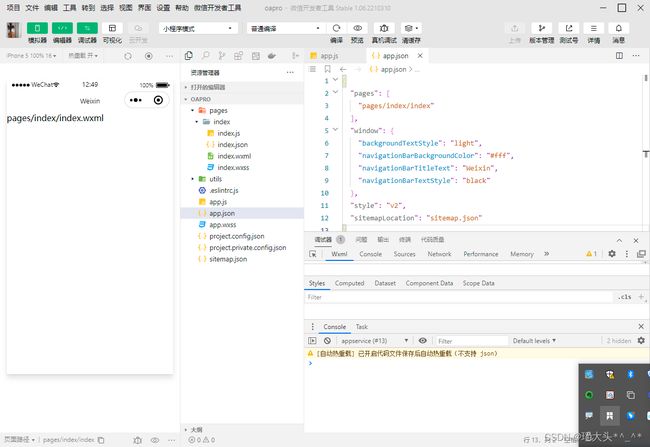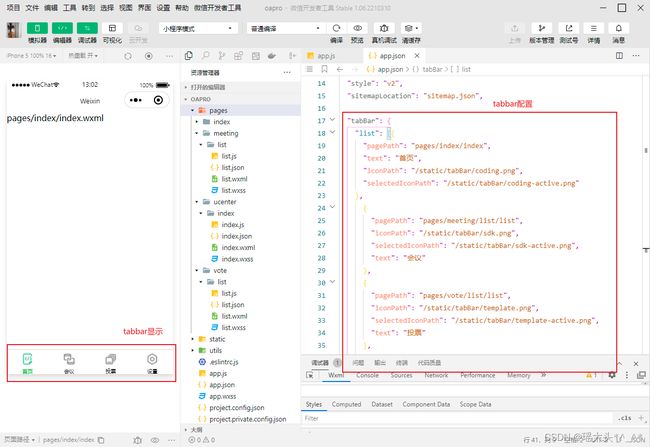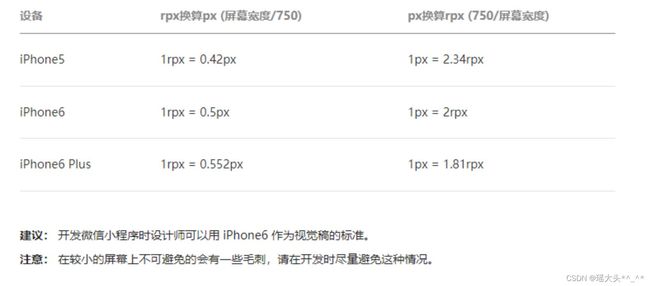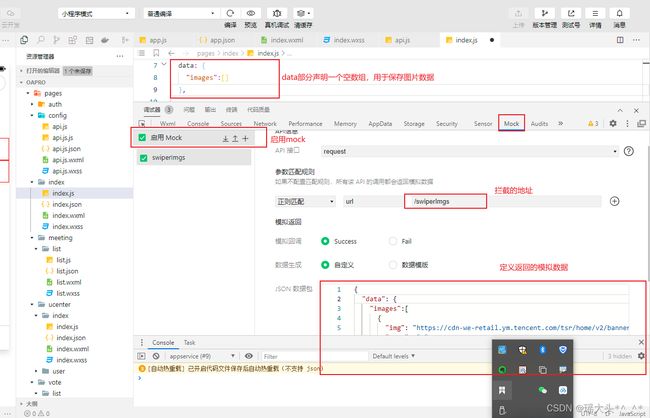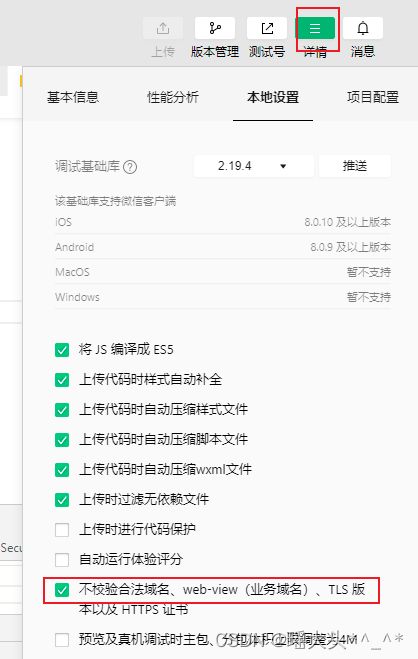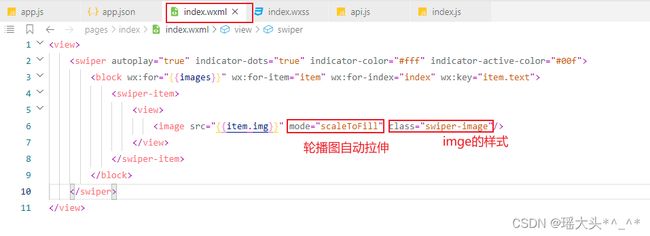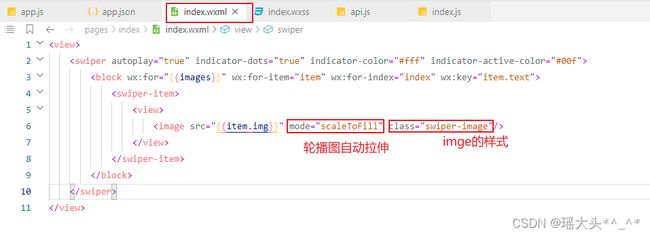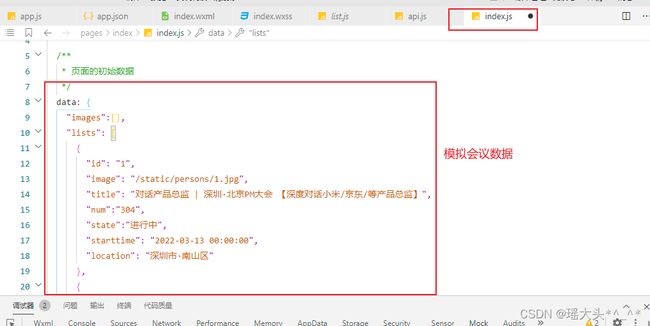微信小程序&会议OA首页-开发说明&创建项目&关于flex布局&关于尺寸单位(rpx)&关于WXS&轮播图&会议信息
目录
1. 创建项目
2. 关于flex布局
3. 关于尺寸单位(rpx)
4. 关于WXS
4. 轮播图
5. 会议信息
1. 创建项目
-
基于微信原生开发工具,稳定版 Stable Build (1.06.22010310)
-
创建项目前,请确定有小程序测试账号
-
创建投票,会议,设置,用户信息,登录等组件
在app.json中,加入如下组件
"pages": [
"pages/index/index",
"pages/meeting/list/list",
"pages/vote/list/list",
"pages/ucenter/index/index",
"pages/ucenter/user/user",
"pages/auth/login/login"
]
- 先将资料中的图标拷入项目,配置tabbar (配置文件: app.json)
"list": [{
"pagePath": "pages/index/index",
"text": "首页",
"iconPath": "/static/tabBar/coding.png",
"selectedIconPath": "/static/tabBar/coding-active.png"
},
{
"pagePath": "pages/meeting/list/list",
"iconPath": "/static/tabBar/sdk.png",
"selectedIconPath": "/static/tabBar/sdk-active.png",
"text": "会议"
},
{
"pagePath": "pages/vote/list/list",
"iconPath": "/static/tabBar/template.png",
"selectedIconPath": "/static/tabBar/template-active.png",
"text": "投票"
},
{
"pagePath": "pages/ucenter/index/index",
"iconPath": "/static/tabBar/component.png",
"selectedIconPath": "/static/tabBar/component-active.png",
"text": "设置"
}]
项目的搭建已搭建起来, 在布局页面前,需要了解一下 Flex布局,
2. 关于flex布局
关于flex布局,详细参考:https://www.runoob.com/w3cnote/flex-grammar.html
可以在index组件中做些测试,来了解flex布局
index.wxml
flex
flex
flex
flex
flex
flex
flex
index.wxss
.container {
display: flex;
flex-direction: row;
flex-wrap: wrap;
}
.container view {
width: 200rpx;
height: 100rpx;
border:1rpx solid red;
display: flex;
justify-content: center;
align-items: center;
}
3. 关于尺寸单位(rpx)
为了适应广大的前端开发者,WXSS 具有 CSS 大部分特性。同时为了更适合开发微信小程序,WXSS 对 CSS 进行了扩充以及修改。与 CSS 相比,WXSS 扩展的特性有:尺寸单位样式导入
尺寸单位rpx(responsive pixel): 可以根据屏幕宽度进行自适应。规定屏幕宽为750rpx。如在 iPhone6 上,屏幕宽度为375px,共有750个物理像素,则750rpx = 375px = 750物理像素,1rpx = 0.5px = 1物理像素。
4. 关于WXS
WXS(WeiXin Script)是小程序的一套脚本语言,结合 WXML,可以构建出页面的结构。
示例:
- 创建WXS
var toDecimal2 = function (x) {
var f = parseFloat(x);
if (isNaN(f)) {
return '0.00'
}
var f = Math.round(x * 100) / 100;
var s = f.toString();
var rs = s.indexOf('.');
if (rs < 0) {
rs = s.length;
s += '.';
}
while (s.length <= rs + 2) {
s += '0';
}
return s;
}
//module.exports = toDecimal2
module.exports = {
toDecimal2:toDecimal2
}
- 在wxml中使用
var msg = "hello world";
module.exports.message = msg;
pages/c/c.wxml,
{{m1.message}}
{{PageUtils.toDecimal2(123.453)}}
注意事项
WXS 不依赖于运行时的基础库版本,可以在所有版本的小程序中运行。
WXS 与 JavaScript 是不同的语言,有自己的语法,并不和 JavaScript 一致。
WXS 的运行环境和其他 JavaScript 代码是隔离的,WXS 中不能调用其他 JavaScript 文件中定义的函数,也不能调用小程序提供的API。
WXS 函数不能作为组件的事件回调。
由于运行环境的差异,在 iOS 设备上小程序内的 WXS 会比 JavaScript 代码快 2 ~ 20 倍。在 android 设备上二者运行效率无差异。
以下是一些使用 WXS 的简单示例,要完整了解 WXS 语法,请参考WXS 语法参考。
4. 轮播图
- 配置配件 config/api.js
// 以下是业务服务器API地址
// 本机开发API地址
var WxApiRoot = 'http://localhost:8080/demo/wx/';
// 测试环境部署api地址
// var WxApiRoot = 'http://192.168.0.101:8070/demo/wx/';
// 线上平台api地址
//var WxApiRoot = 'https://www.oa-mini.com/demo/wx/';
module.exports = {
IndexUrl: WxApiRoot + 'home/index', //首页数据接口
SwiperImgs: WxApiRoot+'swiperImgs', //轮播图
MettingInfos: WxApiRoot+'meeting/list', //会议信息
};
上图中的模拟数据如下:
"images":[
{
"img": "https://cdn-we-retail.ym.tencent.com/tsr/home/v2/banner1.png",
"text": "1"
},
{
"img": "https://cdn-we-retail.ym.tencent.com/tsr/home/v2/banner2.png",
"text": "2"
},
{
"img": "https://cdn-we-retail.ym.tencent.com/tsr/home/v2/banner3.png",
"text": "3"
},
{
"img": "https://cdn-we-retail.ym.tencent.com/tsr/home/v2/banner4.png",
"text": "4"
},
{
"img": "https://cdn-we-retail.ym.tencent.com/tsr/home/v2/banner5.png",
"text": "5"
},
{
"img": "https://cdn-we-retail.ym.tencent.com/tsr/home/v2/banner6.png",
"text": "6"
}
]
图片从网上获取,所以需要联网。
- index.js 编写
/**
* 生命周期函数--监听页面加载
*/
onLoad(options) {
this.getSwiperImages();
}
//获取图片数据
getSwiperImages() {
let _this = this;
wx.request({
url: api.SwiperImgs,
success(resp) {
console.log(resp);
_this.setData({
images: resp.data.images
})
}
});
},
- 视图展示
获取图片数据后可以进行页面的展示:
- 备注: wx:for-item 可以不指定,默认值为 item 该规则同样适用于wx:for-index
- 轮播图的其他属性,可以参考官方文档
index.wxss page页面的样式设置
page{
height: 100%;
background-color: #efeff4;
}
- 图片拉伸问题
如果不处理, 则将机型改变后,可能会出现轮播图片不能充满屏幕的问题,解决如下:
index.wxss 中加如下样式
.swiper-image {
width: 750rpx;
}
5. 会议信息
布局请参考课件中的 images/flex-示例.png
会议信息的模拟数据:
"lists": [
{
"id": "1",
"image": "/static/persons/1.jpg",
"title": "对话产品总监 | 深圳·北京PM大会 【深度对话小米/京东/等产品总监】",
"num":"304",
"state":"进行中",
"starttime": "2022-03-13 00:00:00",
"location": "深圳市·南山区"
},
{
"id": "1",
"image": "/static/persons/2.jpg",
"title": "AI WORLD 2016世界人工智能大会",
"num":"380",
"state":"已结束",
"starttime": "2022-03-15 00:00:00",
"location": "北京市·朝阳区"
},
{
"id": "1",
"image": "/static/persons/3.jpg",
"title": "H100太空商业大会",
"num":"500",
"state":"进行中",
"starttime": "2022-03-13 00:00:00",
"location": "大连市"
},
{
"id": "1",
"image": "/static/persons/4.jpg",
"title": "报名年度盛事,大咖云集!2016凤凰国际论坛邀您“与世界对话”",
"num":"150",
"state":"已结束",
"starttime": "2022-03-13 00:00:00",
"location": "北京市·朝阳区"
},
{
"id": "1",
"image": "/static/persons/5.jpg",
"title": "新质生活 · 品质时代 2016消费升级创新大会",
"num":"217",
"state":"进行中",
"starttime": "2022-03-13 00:00:00",
"location": "北京市·朝阳区"
}
]
将模拟数据放入data部分:
会议信息布局部分代码较多,请参考示例代码